Bien que Pacemkr soit parfaitement adapté à l'importation de vos données à partir de différents systèmes de gestion de projet, il a également la capacité de les exporter dans un fichier .csv.
Dans ce tutoriel, nous expliquons comment fonctionne l'exportation de vos données dans Pacemkr.
Tout d'abord, Pacemkr propose à l'utilisateur deux façons d'exporter ses données. L'utilisateur peut exporter l'intégralité de ses données ou seulement les données actuellement filtrées.
Cela peut être réalisé en cliquant sur la flèche noire dans le coin supérieur droit de l'application. Dans l'image suivante, nous voyons cette flèche et son menu lorsque nous cliquons sur la flèche
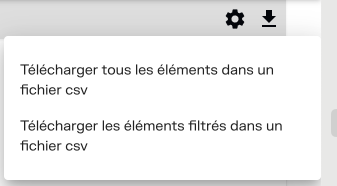
En cliquant sur l'un de ces éléments de menu, Pacemkr génère un fichier avec le nom suivant :
Source_de_données_Date_Heure.csv
Par exemple, si votre source de données est le tableau « Carnet de sprint » dans Jira et que le fichier a été exporté le 10 août 2024 à midi, le nom du fichier sera :
Jira_Carnet_de_sprint_2024_08_24_12_00_00.csv
Contenu du fichier
Le fichier téléchargé par Pacemkr comporte une série de colonnes structurées en 4 sections :
- Les informations à propos de l'élément de travail
- Les dates dans le tableau
- Les propriétés de l'élément de travail
- L'âge et le temps de cycle
Pacemkr structure ce fichier dans le même format que lorsque vous importer un fichier Excel. La raison est que vous souhaiterez peut-être manipuler ou fusionner des données dans vos fichiers exportés avant de les réimporter dans Pacemkr.
Les informations à propos de l'élément de travail
Pour identifier chaque élément de travail, Pacemkr exporte l'identifiant unique dans les données importées (Ex : une clé de ticket), son titre et l'URL unique pointant vers cet élément de travail
| Titre | Description |
| ID | L'identifiant unique de l'élément de travail dans le système de gestion de projet Agile |
| URL | Une URL unique de l'élément de travail dans le système de gestion de projet Agile |
| Titre | Le sommaire, titre ou nom de l'élément de travail |
Les dates dans le tableau
Après ces 3 premières colonnes, les colonnes de votre workflow. Supposons que nous ayons le workflow suivant :

Bien que vos éléments de travail puissent avoir évolué vers l'avant et vers l'arrière dans votre workflow, le contenu du fichier .csv est limité et ne peut pas offrir le même mouvement historique dans le fichier exporté.
C'est pour cette raison que la date la plus récente est toujours celle que vous trouverez dans le fichier .csv. Par exemple, si votre élément de travail se déplace de la manière suivante :

Dans le fichier .csv, les dates seront les suivantes. Notez que la colonne « Direction » ne sera pas exportée. Elle n’est là que pour aider le lecteur à comprendre la notation.

Notez que si l'élément de travail n'est jamais passé par une colonne spécifique, ce champ sera laissé vide dans le fichier.
Les propriétés de l'élément de travail
Après les colonnes de workflow, Pacemkr exporte les propriétés de chaque élément de travail.
Si l'exportation provient de Jira, où vous pouvez choisir les propriétés lors de l'importation , elles seront exportées dans le même ordre.
Si l’exportation provient d’Azure DevOps, les propriétés prédéfinies sont exportées.
Si plusieurs valeurs sont présentes sur un élément de travail, elles seront séparées par une virgule dans cette cellule. Par exemple, si l'élément de travail possède une propriété appelée « Libellés » et qu'il contient les libellés « ABC » et « XYZ », la cellule du fichier .csv sera « ABC,XYZ ».
L'âge et le temps de cycle
Dans cette dernière section du fichier, Pacemkr met l'âge des éléments de travail actifs ainsi que le temps de cycle des éléments de travail terminés.
Gardez à l’esprit que l’âge de l’élément de travail est une valeur définie, ce qui signifie qu’il ne changera pas à chaque fois que vous rouvrirez le fichier.
Si vous souhaitez que l'âge change tous les jours, vous devrez modifier la valeur de cette cellule avec une formule de feuille de calcul. Conceptuellement, vous souhaitez ce type de formule :
= AUJOURDHUI() - date la plus récente dans le workflow
Dans Excel, vous pouvez utiliser la formule suivante pour calculer dynamiquement l'âge de chaque élément de travail actif
= AUJOURDHUI() - MAX(colonnes du workflow)
Avantages de l'exportation de vos données
Comme Pacemkr ne stocke aucune de vos données, le principal avantage de l’exportation de vos données est que vous pouvez contrôler ses données brutes à des fins supplémentaires qui sortent du cadre de Pacemkr.
Calculs supplémentaires
Les utilisateurs qui exportent leurs données tracent souvent des graphiques supplémentaires dans leur feuille de calcul. Par exemple, vous pouvez représenter graphiquement le temps de cycle de chaque élément de travail par rapport aux points d'histoire attribués à chacun d'eux. Les utilisateurs peuvent générer des statistiques par utilisateur ou par résolution.
Fusionner des jeux de données
Dans certaines situations, il peut ne pas être possible d’obtenir toutes les informations d’un seul tableau.
Par exemple, votre organisation a peut-être restructuré sa façon d'organiser le travail. Vos anciennes données ne peuvent peut-être pas être agrégées avec la nouvelle façon de travailler. Cela peut se produire lorsqu'un ancien système sur site est fusionné avec une solution basée sur le cloud.
Lorsqu’il n’est pas possible de se connecter à une seule carte pour disposer de toutes les données historiques, il est utile d’exporter un ancien ensemble de données et de le fusionner avec l’ensemble actuel. Bien que cela puisse inclure quelques étapes manuelles supplémentaires, les avantages peuvent valoir le temps passé à fusionner les deux ensembles de données.
Conclusion
Alors que le rôle principal de Pacemkr est d'importer vos données afin que vous puissiez avoir un aperçu de vos équipes, Pacemkr vous offre la possibilité d'exporter ces données pour une analyse plus approfondie des données par vous-même.
Si vous êtes prêt à explorer Pacemkr, rendez-vous sur https//app.pacemkr.ca et connectez-vous à vos données pour voir les informations qu'il fournit au-delà de vos données.